객체 분류를 사용하여 객체를 작성하면 새 객체는 해당 특성에 대한 기본값을 가진 객체 클래스 의 기본 특성을 상속합니다. 필요한 경우 값을 변경할 수 있습니다.
DWG 파일의 객체를 지도에 조회하면 모든 스타일 지정 정보가 손실됩니다. 점에 스타일이 지정되어 있지 않으므로 새 지도에서 해당 점을 볼 수 없습니다. 단일 점을 보려면 지도에 점 스타일을 지정합니다.
신호가 보이면 신호 객체 클래스를 사용하여 신호를 작성합니다.
주: 이 연습에서는 연습 1: 지도 작성에서 작성한 지도를 사용합니다.
지도에 점 스타일을 지정하려면
- 이전 연습에서 작성한 ObjectClass.dwg 파일이 열려 있지 않으면 이를 엽니다.

 열기
열기 도면을 클릭합니다.
도면을 클릭합니다. - 점 스타일을 지정하려면 명령 프롬프트에 ddptype을 입력하고 Enter 키를 누릅니다.
- 점 스타일 대화상자의 두 번째 행에서 점 스타일을 선택합니다. 기본 점 크기 설정을 사용할 수 있습니다.
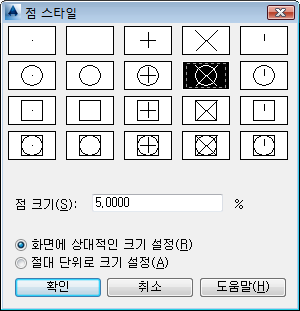
신호의 점 스타일을 선택합니다.
- 확인을 클릭합니다.
신호 객체를 작성하려면
- 신호 점을 쉽게 볼 수 있을 때까지 줌 확대합니다.
- 작업 창의 지도 탐색기 탭에서 신호 객체 클래스를 마우스 오른쪽 버튼으로 클릭하고 분류된 객체 작성을 클릭합니다.
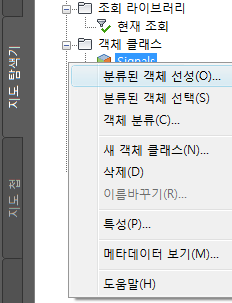
적절한 객체 클래스를 마우스 오른쪽 버튼으로 클릭하여 해당 클래스에 객체를 작성합니다.
- 지도에서 점의 위치를 클릭합니다.
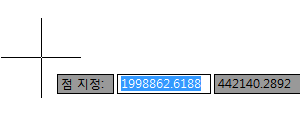
- Esc 키를 눌러 작성 작업을 끝냅니다.
- 새 신호 객체의 특성을 입력하려면 점을 선택하고 마우스 오른쪽 버튼으로 클릭한 다음 특성을 클릭합니다.
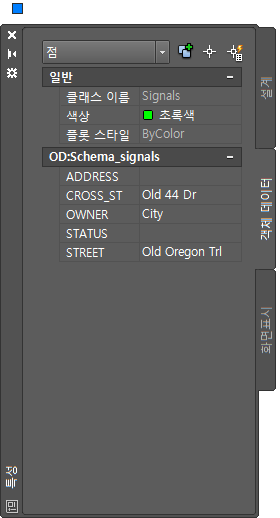
특성 팔레트를 사용하여 새 객체의 특성을 보거나 변경합니다.
튜토리얼을 계속 보려면 연습 2: 분류된 객체 편집으로 이동합니다.